|
|
Usa Paillettes > Paillette manuale per digitalizzare singole paillettes. |
 Il metodo d’input Paillette manuale ti munisce di controllo individuale sulla disposizione di paillettes e punti fissanti. Crea modelli e forme ornamentali manualmente usando paillettes dalla lista di selezione. Per aggiungere una paillette alla sequenza punti, devi semplicemente cliccare alla destra del mouse sganciandola sul disegno, e fissarla con punti manuali. L’applicazione punti paillette manuali è un’abilità di digitalizzazione difficile da apprendere e la sequenza punti deve essere pianificata accuratamente al fine di ridurre al minimo i punti inutili. Sperimenta con la tua macchina, con la lunghezza punti e le impostazioni spaziatura, per ottenere il risultato desiderato.
Il metodo d’input Paillette manuale ti munisce di controllo individuale sulla disposizione di paillettes e punti fissanti. Crea modelli e forme ornamentali manualmente usando paillettes dalla lista di selezione. Per aggiungere una paillette alla sequenza punti, devi semplicemente cliccare alla destra del mouse sganciandola sul disegno, e fissarla con punti manuali. L’applicazione punti paillette manuali è un’abilità di digitalizzazione difficile da apprendere e la sequenza punti deve essere pianificata accuratamente al fine di ridurre al minimo i punti inutili. Sperimenta con la tua macchina, con la lunghezza punti e le impostazioni spaziatura, per ottenere il risultato desiderato.
Nota: La modalità paillette è supportata in formati macchina da ricamo Schiffli, Tajima, e ZSK. Prima di poter usare la modalità Paillette, devi selezionare un formato macchina che la supporti. Allo stesso modo, prima di poter usare modalità Doppia paillettes, devi selezionare un formato macchina idoneo.
1Seleziona un formato macchina che supporti la modalità paillette tramite la finestra di dialogo Seleziona formato macchina.
2Imposta la tua tavolozza nell’Editore tavolozza paillette in base al tipo di macchina – singola, doppia, multipaillettes – che hai selezionato.
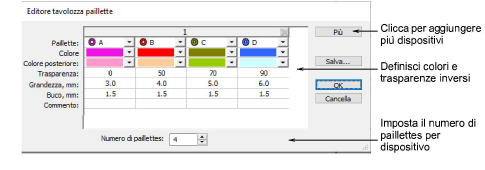
3Seleziona un colore per i punti fissanti dalla barra Colori.
4Clicca l’icona Paillette manuale. Se il formato della macchina lo supporta, le permutazioni di paillettes impilate vengono visualizzate nel’elenco a discesa.
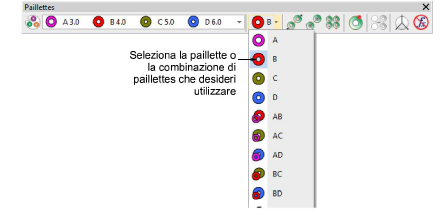
5Seleziona la paillette o la combinazione che desideri utilizzare.
6Clicca a sinistra per avviare la collocazione manuale delle paillettes. Deve iniziare con almeno un punto.
Suggerimento: Zuma in avanti per una digitalizzazione più esatta.
7Clicca a destra per sganciare una paillette Appare un contorno di paillettes.
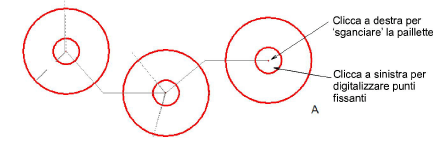
8Clicca a sinistra per digitalizzare punti fissanti attorno alla paillette per bloccarla.
Si usano in genere tre punti a forma di ‘Y’. I punti ago di ciascun punto devono essere collocati precisamente per assicurarsi che le paillettes non siano forate dall’ago durante la cucitura.
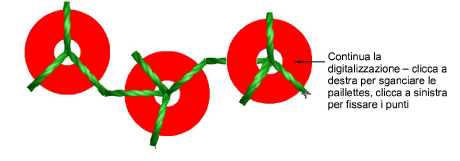
9Continua a digitalizzare manualmente allo stesso modo – clicca a destra per aggiungere una paillette, clicca a sinistra per digitalizzare i punti fissanti. Premi Invio per finire.
3Se fai un errore durante la digitalizzazione, premi Backspace per tornare sui tuoi passi.
3Se è stata attivata la modalità doppia o multipaillettes, premi Tab per passare da una sagoma di paillettes disponibile all’altra durante la digitalizzazione.
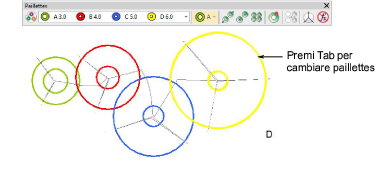
3Se è stata impostata una tavolozza per una macchina con due dispositivi a paillette singola, premi Invìo prima di cambiare paillettes nell’elenco a discesa della tavolozza.
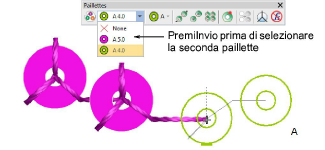
3Seleziona macchina compatibile con paillettes